レコード全体の条件書式の追加
レコード全体に色を付けるための条件を設定します。
条件書式は、1つのビュー(一覧)に10個まで設定できます。
レコード全体に色を付けることができるのは、表示形式が「レコード一覧形式」のビュー(一覧)だけです。
-
アプリを表示します。
- ステータス管理機能が無効なアプリ(通常アプリ)の場合:
-
 カスタムアプリをクリックします。
カスタムアプリをクリックします。 - アプリを保存しているフォルダを選択します。
- アプリ名をクリックします。
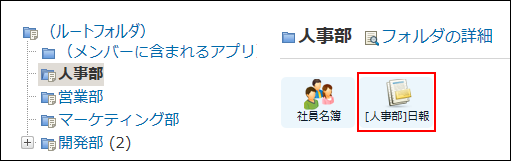
- ステータス管理機能が有効なアプリの場合:
- アプリケーションメニューで、アプリ名をクリックします。
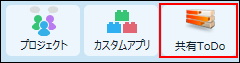
-
アプリ名の右横の
 運用管理をクリックします。
運用管理をクリックします。 -
「詳細設定」タブをクリックします。
-
 ビュー(一覧)をクリックします。
ビュー(一覧)をクリックします。 -
レコード全体に色を付けるビュー(一覧)の A書式・条件書式をクリックします。
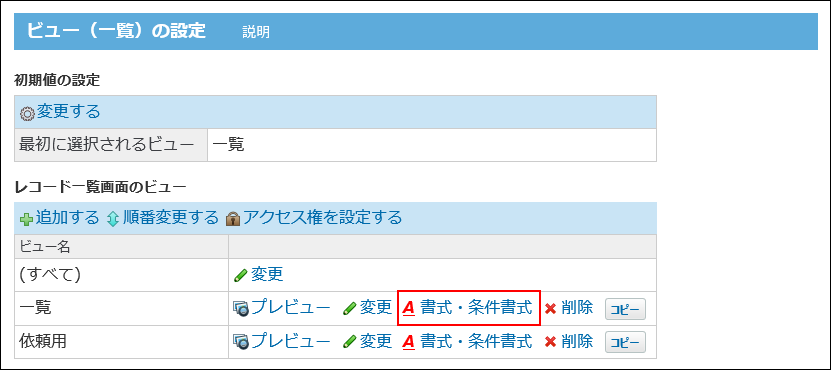
-
「レコード全体の条件書式」セクションで、
 追加するをクリックします。
追加するをクリックします。
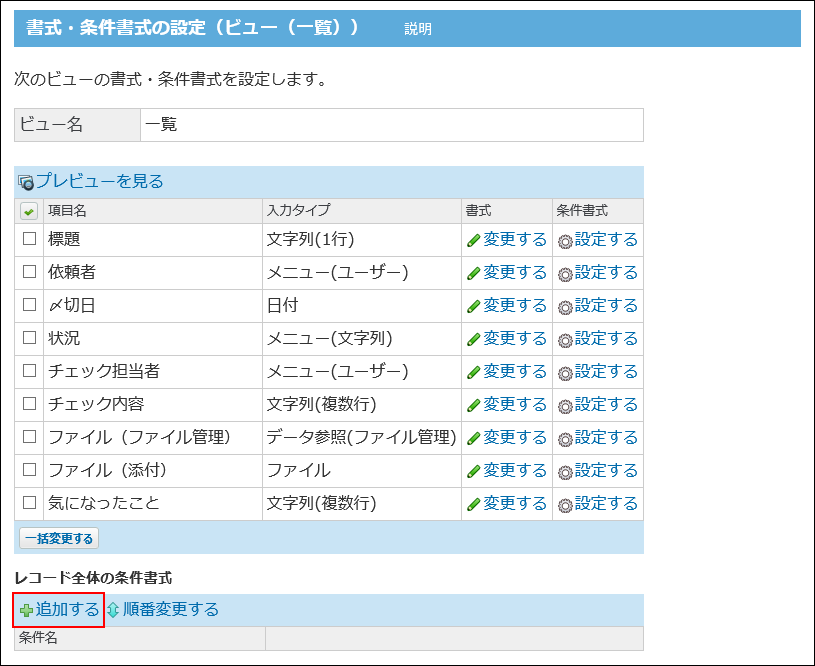 条件書式がすでに10個追加されている場合は、[追加する]操作リンクがグレーで表示され、操作できません。
条件書式がすでに10個追加されている場合は、[追加する]操作リンクがグレーで表示され、操作できません。
不要な条件書式を削除してから、追加してください。 -
条件名を入力します。
条件名は必須項目です。
条件書式を設定するビュー(一覧)で、同じ条件名は設定できません。異なる条件名を設定してください。 -
レコード全体に色を付けるための条件値を設定します。
条件値は、「絞込条件」と「さらに絞り込む条件」にそれぞれ1,000件まで設定できます。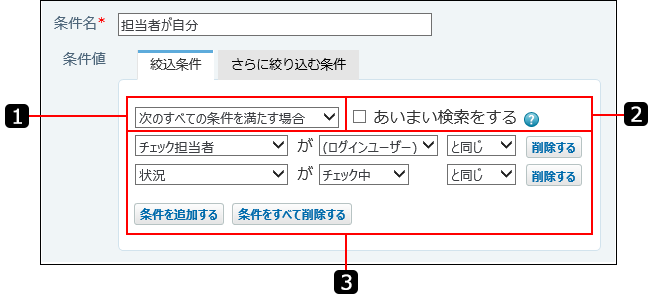 絞込条件の設定項目
絞込条件の設定項目番号 説明 
条件の適用範囲: - 次のすべての条件を満たす場合
指定したすべての条件を満たすレコードのみ、絞込結果に表示します。 - 次のいずれかの条件を満たす場合
指定した条件の内、1つでも条件を満たしていれば、絞込結果に表示します。

検索の粒度:
条件に設定したキーワードを、全角半角や大文字小文字を区別せずに検索する場合は、「あいまい検索をする」の チェックボックスを選択します。
詳細は、あいまい検索とは?を参照してください。
条件: - 絞り込む項目:
絞り込む項目をドロップダウンリストから選択します。 - 絞り込む対象:
選択した項目の入力タイプに応じて、キーワードを入力したり、チェックボックスやドロップダウンリストから絞り込む対象を選択したりします。- 入力タイプが「カウントボタン」の場合:
カウントボタンは、ボタンをクリックしたユーザー数をカウントする項目です。絞り込みの条件には、ボタン名で はなく、半角で数字を入力してください。 - 入力タイプが「チェックボックスリスト」の場合:
絞り込む対象のチェックボックスを選択します。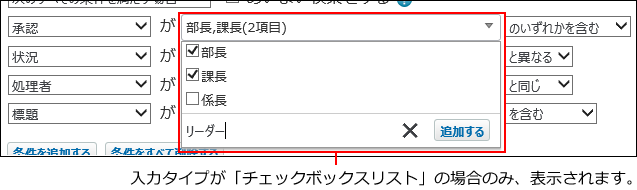
- 日付に関する項目の場合:
条件には、日付を直接入力したり、「今日」から「3日後」、「今月」、「来月」、「先月」の「15日以降」などを指定したりできます。日付に関する項目は、次のとおりです。- 登録日時
- 更新日時
- 最新コメント登録日時
- 入力タイプが「日付」の項目
- 入力タイプが「日付時刻」の項目
- 入力タイプが「時間計算」の項目
計算結果が日付、または日付時刻の形式である場合に限ります。 - 入力タイプが「自動ルックアップ」の項目
ルックアップ対象項目の入力タイプが「日付」、「日付時刻」、または「時間計算(計算結果が日付、または日付時刻の形式である場合のみ)」の場合に限ります。
条件値に「先々月」、「先月」、「今月」、「来月」、または「再来月」を選択した場合は、ドロップダウンリストから日付を選択します。選択できる日付は次のとおりです。- 「すべて」
初期値は「すべて」です。「1日」から「末日」までのすべての日が指定されます。 - 1日~31日
1日~31日のいずれかの日付を選択できます。暦の上で選択した日付が存在しない場合は、末日が指定されます。 - 末日
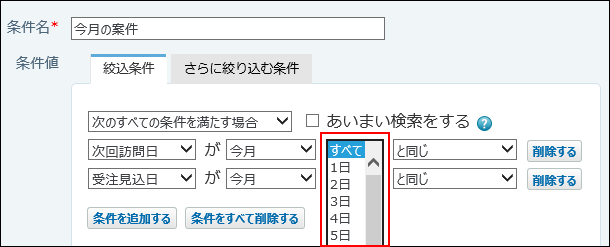
- 入力タイプが「カウントボタン」の場合:
- 絞り込みの演算子:
選択できる演算子は、絞り込む項目の入力タイプによって異なります。
詳細は、絞込条件の演算子を参照してください。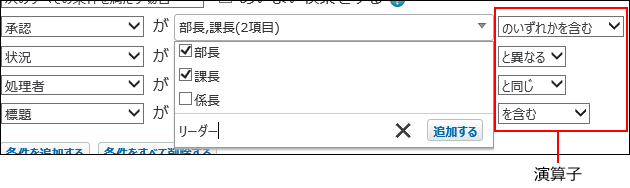
- 削除するボタン:
該当する条件を削除します。 - 条件を追加するボタン:
新しい条件を追加します。 - 条件をすべて削除するボタン:
すべての条件を削除します。
- 次のすべての条件を満たす場合
-
レコード全体の背景色を選択します。
カラーパレットから背景色を選択します。初期値は、白です。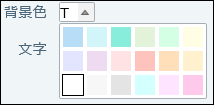
-
文字のサイズ、色、およびスタイルを選択します。
- サイズ
「±0」を標準に、-2から+3の範囲で設定します。初期値は、「±0」です。 - 色
カラーパレットから文字の色を選択します。初期値は黒です。
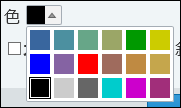
- スタイル
文字のスタイルを、「太字(ボールド)」、「斜体(イタリック)」、「下線」の中から選択します。
項目の入力タイプによって、設定できる書式が異なります。
詳細は、各入力タイプで設定できる書式を参照してください。 - サイズ
-
設定内容を確認し、追加するをクリックします。